Как да запазите настройките на рутера и да ги възстановите, ако е необходимо? На примера на маршрутизатора TP-Link

- 4261
- 220
- Randall Lind
Съдържание
- Запазваме настройките на рутера
- Възстановете настройките на Wi-Fi рутера
Здравейте приятели! Мислех тук, че поставянето на Wi-Fi рутер за мнозина, това е просто наказание и непрекъснати мъки. Направих такива заключения от коментари относно съответните статии на този сайт. Всичко, защото самите рутери са много капризни устройства. И добавете към това различните странности на интернет доставчика и устройствата, които се опитвате да се свържете с вашия рутер и се получават много неразбираеми проблеми.

Но ако вече сте успели да конфигурирате всичко, тогава трябва да поправите този успех. Така че след нулиране на настройките на рутера, актуализирането на фърмуера или други действия, беше възможно да се възстановят настройките на рутера в няколко натискания с мишката и да се възстановят работата му. Това е, което ще направим сега. Ще напиша малка инструкция как да запазя настройките на рутера във файла (създайте резервно копие на настройките) и ако е необходимо, ще възстановя тези настройки.
Ще покажа на примера на рутер TP-Link TL-MR3220. Но това не е важно, тази инструкция е подходяща за всички рутери на TP-Link. Как има с рутери на други компании, не знам. Но мисля, че подобна функция трябва да бъде, с изключение на това, че елементите от менюто се наричат малко по -различни.
Запазваме настройките на рутера
Всичко е много просто. На контролния панел Rootra има подходящ елемент „Резервно копие и възстановяване“, в който можете да запазите и възстановите настройките.
Влизаме в настройките на рутера. Не знам как да го направя? И пиша за това в почти всяка статия :). Вземете адреса в адресната лента на браузъра 192.168.0.1, или 192.168.1.1 и въведете вход с парола за достъп до настройките на рутера. По подразбиране това е администратор и администратор (адрес, регистрационни файлове и парола могат да бъдат разгледани отдолу по вашия рутер).
В контролния панел отидете в раздела "Системни настройки" - "Резервно копие и възстановяване".
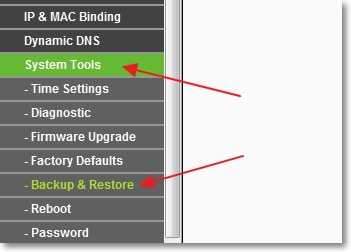
И за да запазите настройките във файла, щракнете върху бутона "Резервно копие" И "Запазете".
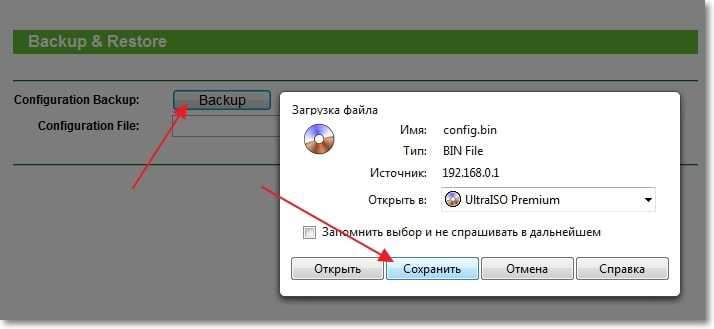
Изберете място, където искате да запазите файл с настройки и щракнете върху "Запазете".
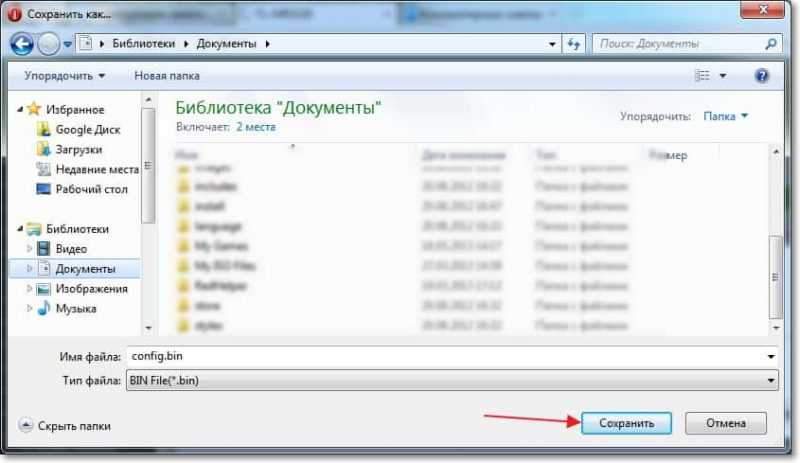
Това е всичко, сега настройките на рутера се запазват в един файл и можем да ги възстановим.
Например, трябваше да нулирате настройките на рутера, да актуализирате фърмуера на рутера или например да сте искали да експериментирате с настройките, винаги можете да се върнете към работните параметри, които сме запазили.
Възстановете настройките на Wi-Fi рутера
В същата панела за настройки отиваме в раздела "Системни настройки" -"Резервно копие и възстановяване".
Натисни бутона "Преглед", Изберете файл с настройки и щракнете върху "Отворен".
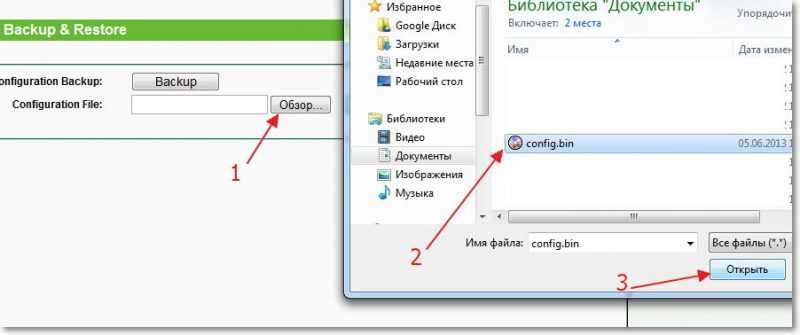
Натисни бутона "Възстанови".
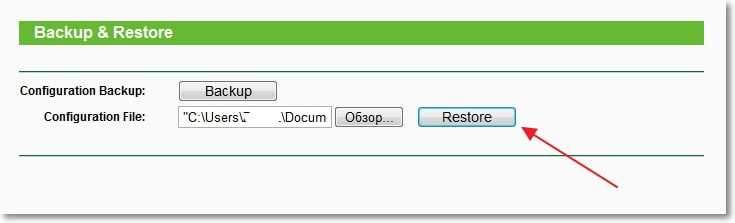
Появява се съобщение, щракнете върху "ДОБРЕ".

Очакваме процеса на възстановяване да приключи.
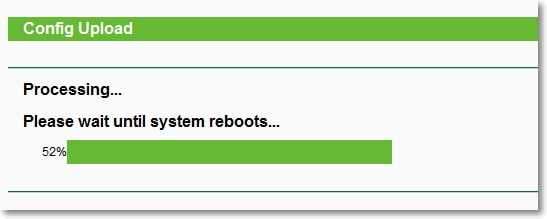
Тогава самият рутер ще претовари и работи с възстановени настройки.
Ще има въпроси, запитайте в коментарите. Най-добри пожелания!
- « Как да направите екранна снимка и да го изтеглите в интернет? Незабавно създаване на скрийншоти с помощта на екрани
- Какво трябва да знаете (направете), преди да инсталирате Windows 7 (XP, 8)? »

